Come cancellare la cronologia di navigazione in Chrome per iOS

Proprio come sul tuo computer desktop, i browser sui tuoi dispositivi mobili salvano la cronologia di navigazione per semplificare il ritorno ai siti che hai stato a prima. Ciò significa anche che chiunque abbia accesso al tuo dispositivo può anche scorrere la cronologia di navigazione, quindi probabilmente è nel tuo interesse eliminarlo di tanto in tanto.
Ti abbiamo mostrato come cancellare la cronologia del desktop in entrambi le versioni desktop e Android di Chrome. Ecco come eseguirlo in Chrome per iOS.
Per cancellare la cronologia di navigazione in Chrome sul tuo iPhone o iPad, tocca il pulsante del menu (tre punti verticali) nella parte superiore destra della finestra di Chrome.
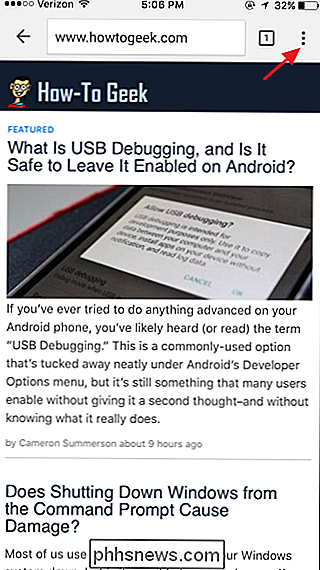
On nel menu a discesa, tocca "Impostazioni".
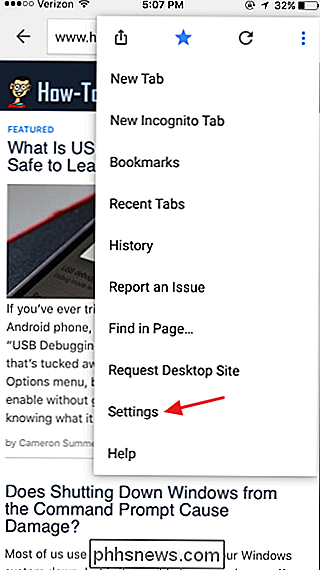
Nella schermata "Impostazioni", tocca "Privacy" nella sezione "Avanzate".
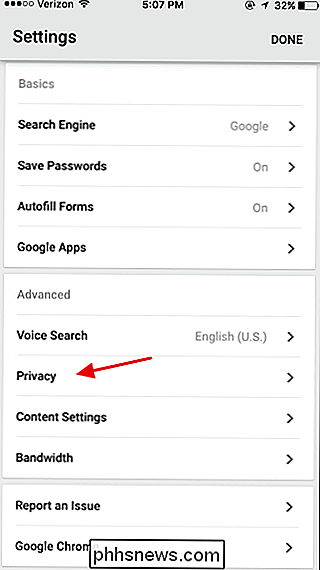
Nella schermata "Privacy", tocca "Cancella dati di navigazione".
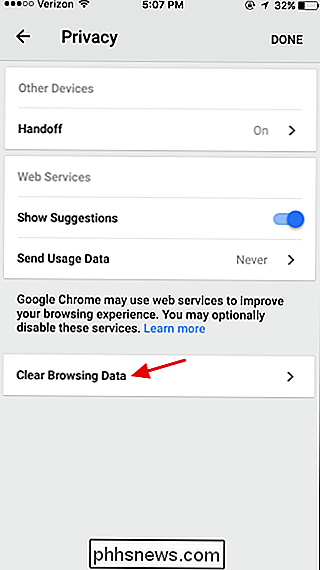
Nella schermata "Cancella dati di navigazione", è possibile specificare quali tipi di dati cancellare. Per impostazione predefinita, le password salvate e i dati di riempimento automatico non verranno cancellati, ma è possibile selezionarli o rimuovere altre sezioni come desiderato. Una volta effettuate le selezioni, tocca "Cancella dati di navigazione".
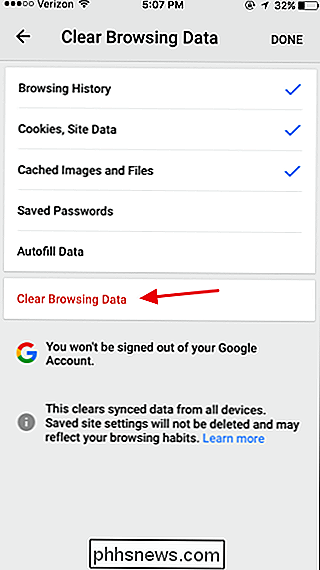
Chrome ti chiede di confermare l'azione. Tocca "Cancella dati di navigazione" per farlo accadere. Puoi quindi tornare o uscire da Chrome.
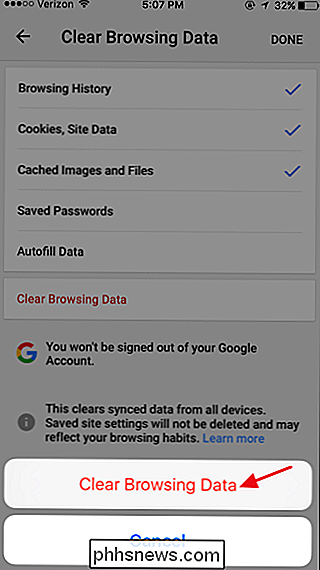
È una buona idea entrare nella pratica di cancellare periodicamente i tuoi dati di navigazione, soprattutto se altre persone hanno accesso al tuo telefono. Aiuta a proteggere la tua privacy, libera lo spazio quando questi file temporanei vengono eliminati e talvolta può perfino correggere il comportamento di glitch nel browser.

Come spostare la libreria di foto Apple in un'altra posizione
La nuova applicazione Foto di Apple è stata rilasciata come parte di un recente aggiornamento di sistema. Per impostazione predefinita, Photos crea la sua libreria nella cartella Immagini, ma può essere facilmente spostata o creata di recente. Esistono diversi motivi per cui potresti voler creare una nuova libreria di Foto o spostarla in un'altra posizione.

Come ottenere il massimo dal rallentamento per aumentare la produttività del gruppo
Proprio come suggerisce il nome, Slack è un ottimo strumento per raccogliere qualsiasi "lasco" che potrebbe essere rimanente ogni volta cerchi di coordinare più persone su un singolo progetto, sito Web o sforzo di codifica. Per chi è fuori dal giro, Slack è una piattaforma di messaggistica che può essere utilizzata da migliaia di aziende, siti Web e agenzie indipendenti per creare uno spazio comune dove i loro dipendenti, ingegneri e creativi possono unirsi per collaborare a qualsiasi progetto di loro scelta.



